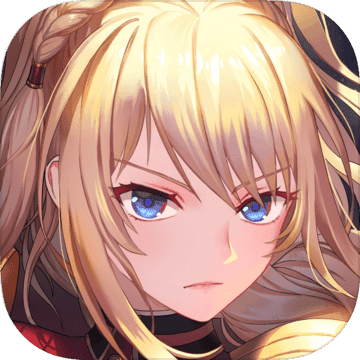打造炫酷立体字:PS技巧大揭秘
作者:佚名 来源:未知 时间:2024-12-09
用PS制作立体字是一项富有创意的设计技能,它能够为你的作品增添深度与视觉冲击力。本文将从多个维度,包括基础操作、高级技巧、材质与光影处理等方面,详细介绍如何在Photoshop中制作立体字效果。

一、基础操作
1. 新建画布与输入文字
首先,打开Photoshop软件,新建一个画布。画布的大小可以根据你的需求进行设置,例如800x800像素。接着,在工具栏中选择文字工具(快捷键T),然后在画布上输入你想要制作成立体效果的文字。在输入文字时,你可以调整字体、大小和颜色,以满足你的设计需求。

2. 创建3D模型
选中文字图层,按住Ctrl键并点击图层缩略图,对文字进行选区操作。接下来,在菜单栏中找到3D选项,选择“从所选图层新建3D模型”。此时,Photoshop会切换到3D工作区。
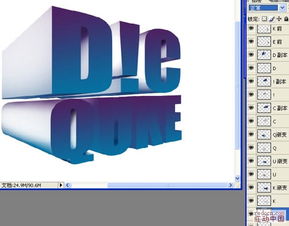
3. 调整3D设置
在右侧的3D面板中,你可以看到各种3D设置选项。找到形状预设,选择“膨胀”效果。通过调整凸出深度、前部和背部的角度以及强度等参数,你可以获得不同的立体效果。这些参数可以根据你的具体需求进行调整,直到达到满意的效果。
二、高级技巧
1. 材质调节
为了使立体效果更加真实,你可以通过材质调节栏来调整文字的材质属性。例如,调整亮度、反射和折射等参数,使文字看起来更有质感。
2. 环境贴图
载入背景纹理作为环境贴图,可以进一步增强立体效果。你可以在3D面板中找到环境贴图选项,然后选择你想要作为背景的图片。这样,文字就会呈现出与背景纹理相融合的立体效果。
3. 灯光与阴影
在3D面板中,你还可以添加灯光和阴影效果。通过调整灯光的方向、强度和颜色,以及阴影的位置和深度,你可以创建出更加逼真的立体效果。
三、材质与光影处理
1. 栅格化文字与斜面和浮雕
如果你不想使用3D功能,还可以通过其他方法制作立体效果。首先,在图层面板上右击文字图层,选择“栅格化文字”。然后,双击图层,打开图层样式对话框,选择“斜面和浮雕”效果。
在斜面和浮雕选项中,你可以根据需要调整参数,如大小、深度和角度等。通过调整这些参数,你可以创建出文字边缘的立体效果。
2. 复制图层与透明度调整
为了增强立体感,你可以按住Alt键和方向键上键(或下键),不断复制图层。然后,调整每个图层的位置和透明度,以创建层次感。这样,文字就会呈现出一种由近及远、由实到虚的立体效果。
3. 混合选项与颜色叠加
通过混合选项进行颜色叠加,可以进一步增强立体效果。在图层面板中,双击你想要添加颜色叠加的图层,然后在弹出的图层样式对话框中选择“颜色叠加”选项。在这里,你可以选择你喜欢的颜色,并调整混合模式和不透明度,以达到你想要的效果。
四、案例实践
案例一:基础立体字效果
1. 新建一个800x800像素的画布。
2. 使用文字工具输入“立体字”三个字,字体选择为“黑体”,大小为100点,颜色为白色。
3. 选中文字图层,按住Ctrl键并点击图层缩略图进行选区操作。
4. 在菜单栏中选择3D > 从所选图层新建3D模型。
5. 在3D面板中调整凸出深度为50,前部和背部角度为30,强度为100。
6. 调整材质属性,如亮度、反射和折射等,使文字看起来更有质感。
7. 添加灯光和阴影效果,使立体效果更加逼真。
案例二:高级立体字效果
1. 新建一个1000x1000像素的画布。
2. 使用文字工具输入“高级立体字”五个字,字体选择为“微软雅黑”,大小为150点,颜色为红色。
3. 栅格化文字图层。
4. 双击图层,打开图层样式对话框,选择“斜面和浮雕”效果。调整参数,如大小为10,深度为200%,角度为120度等。
5. 按住Alt键和方向键上键,复制图层并调整位置和透明度。
6. 添加背景纹理作为环境贴图。
7. 在3D面板中添加灯光和阴影效果,进一步增强立体效果。
8. 在图层样式对话框中选择“颜色叠加”选项,为文字添加渐变颜色效果。
案例三:创意立体字效果
1. 新建一个1200x1200像素的画布。
2. 使用文字工具输入“创意立体字”五个字,字体选择为“手写体”,大小为200点,颜色为蓝色。
3. 栅格化文字图层。
4. 使用钢笔工具在文字周围绘制形状,并填充不同的颜色。
5. 将形状图层与文字图层进行剪贴蒙版操作。
6. 在图层样式对话框中选择“内发光”和“外发光”效果,为文字添加发光效果。
7. 使用滤镜 > 模糊 > 高斯模糊来柔化发光效果。
8. 调整各图层的透明度和混合模式,以创建出独特的创意立体效果。
五、总结
通过以上介绍,我们可以看到在Photoshop中制作立体字效果的方法有很多种。无论是使用3D功能还是其他技巧,都可以通过不断调整参数和尝试不同的方法来实现不同的立体效果。因此,在创作过程中,不妨多尝试一些新的方法和技巧,以发掘出更多有趣和独特的立体字效果。同时,也要注意保持耐心和细心,不断调整和优化你的作品,直到达到满意的效果。希望本文能够对你有所启发和帮助!
- 上一篇: 支付宝如何开启深色模式?
- 下一篇: 如何增加LOL英雄联盟的符文页?